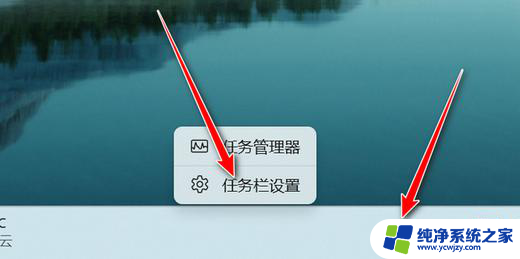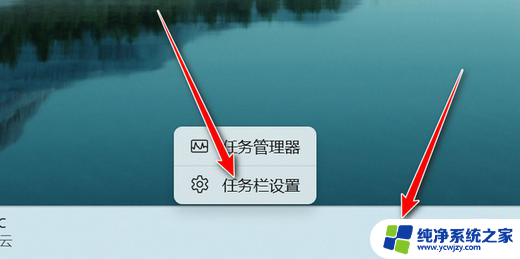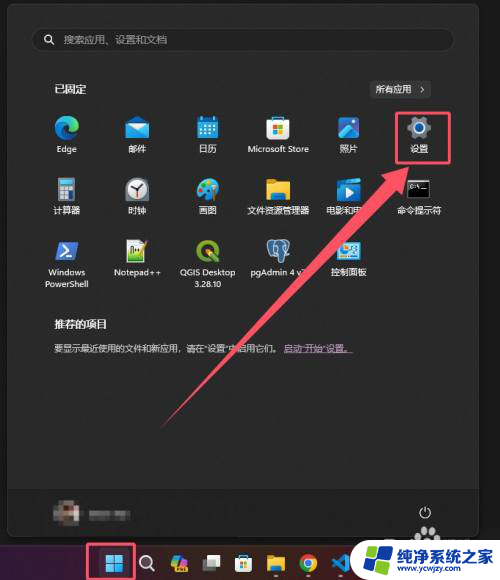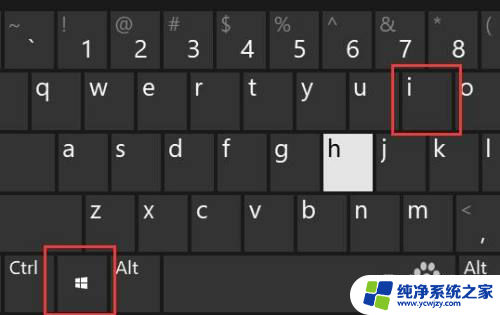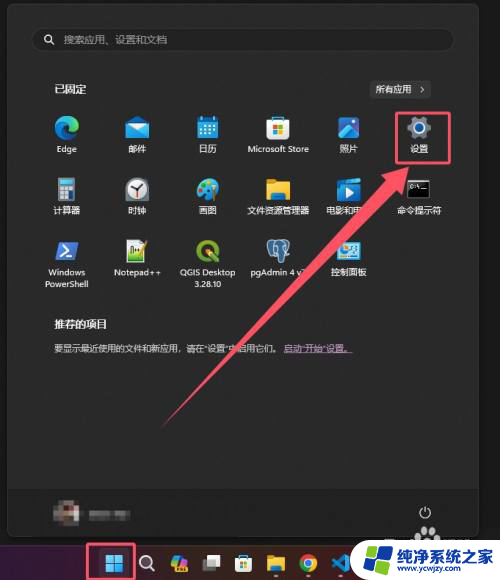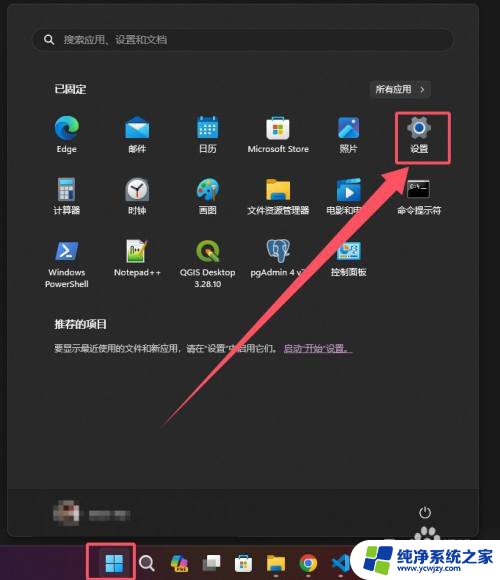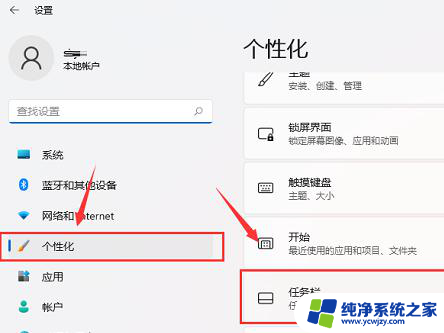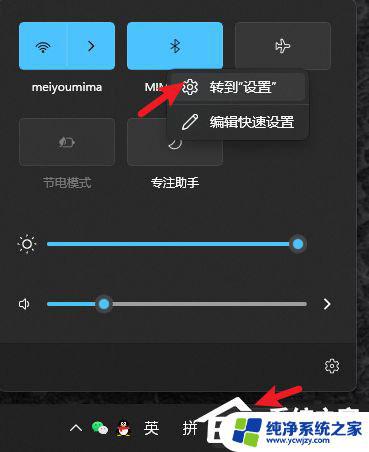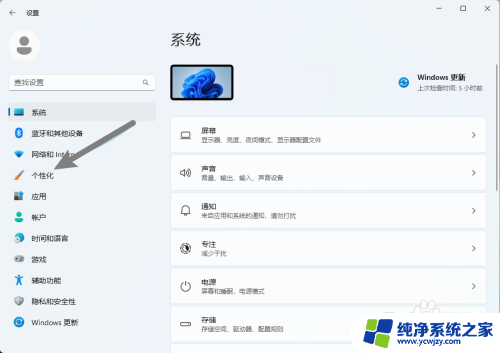win11显示托盘所有图标
更新时间:2024-10-19 17:46:45作者:jiang
Win11系统在显示托盘所有图标方面有一些特殊的方法,用户可以通过简单的步骤来自定义系统托盘中显示的图标,使其更加符合个人喜好和需求。这种个性化的设置方式为用户提供了更便捷的操作体验,让用户能够更加轻松地管理自己的电脑桌面。通过了解和掌握这些显示托盘图标的方法,用户可以更好地利用Win11系统的功能,提高工作效率和使用体验。
1、任务栏空白处,点击右键,在打开的项中,选择任务栏设置;
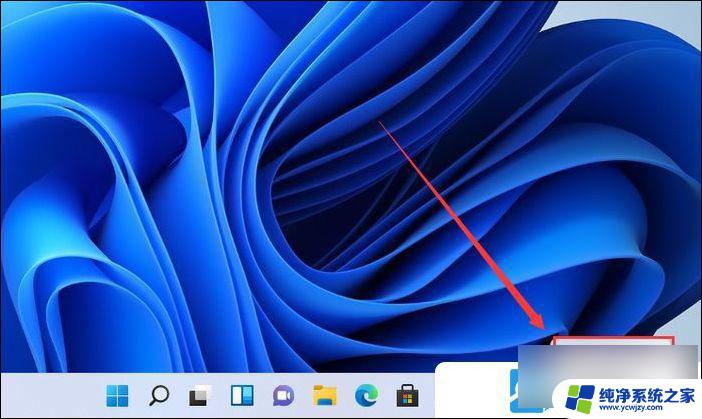
2、 进入个性化 设置 后, 在右侧 点击 任务栏角溢出;
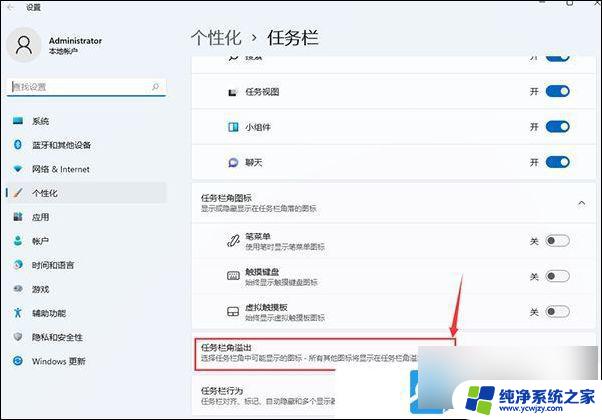
3、任务栏角溢出(选择任务栏角中可能显示的图标 - 所有其他图标将显示在任务栏角溢出菜单中),将要显示的应用图标开关打开;
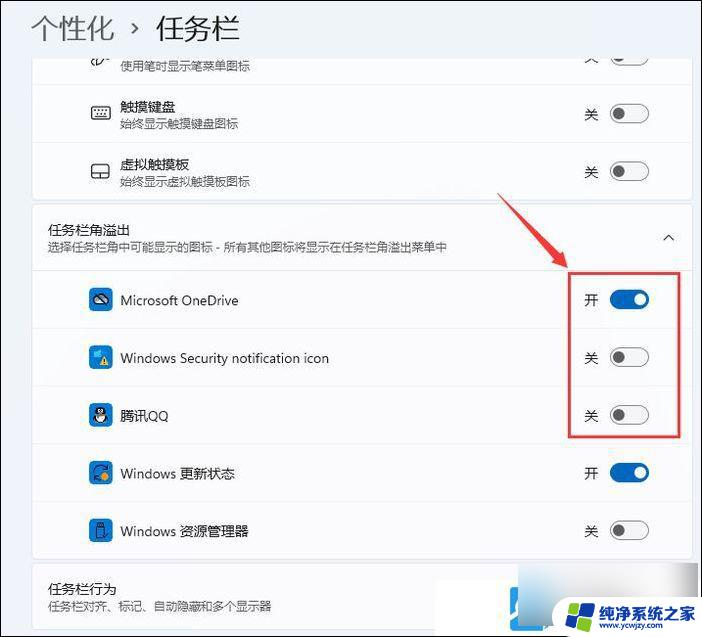
4、设置完成后,系统托盘就可以显示所有应用图标啦;
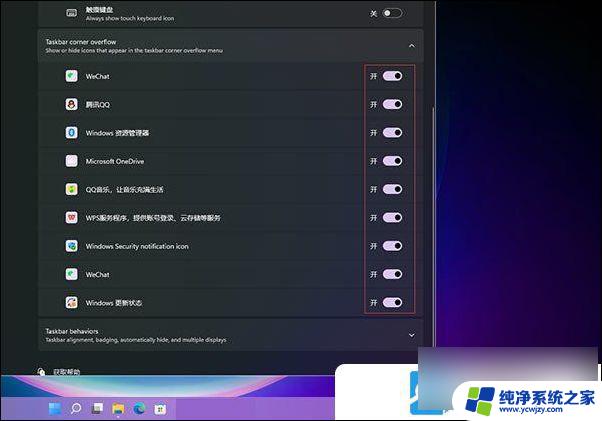
以上就是win11显示托盘所有图标的全部内容,有遇到相同问题的用户可参考本文中介绍的步骤来进行修复,希望能够对大家有所帮助。